Od czasu pierwszej wersji GoPro podróżowanie stało się przyjemniejsze, ponieważ możesz uchwycić swoją przygodę w wysokiej rozdzielczości. Ale kiedy uchwycone chwile stają się uszkodzony plik GoPro, mam wrażenie, że świat się kończy. Czy istnieje sposób na naprawienie filmu, aby móc go oglądać na komputerze? Ponieważ jesteś we właściwym miejscu, sprawdźmy, jak możesz naprawić uszkodzony film i udostępnić go światu.
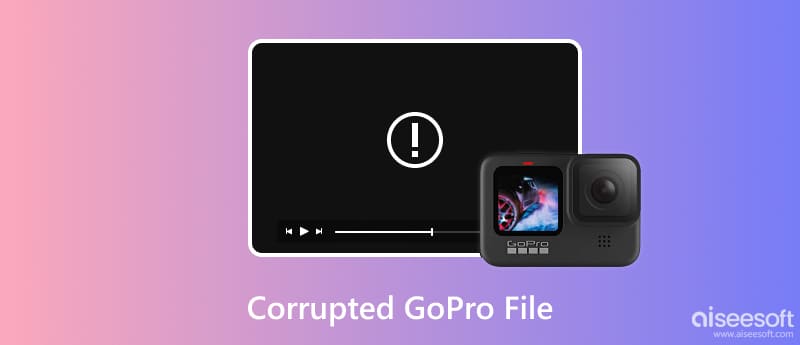
Głównym celem GoPro jest przechwytywanie filmów z doskonałymi wrażeniami wizualnymi. Ale nawet przy obiecującej wysokiej rozdzielczości urządzenie może być podatne na błędy, a tym samym generować uszkodzone i uszkodzone pliki. Istnieje również duże prawdopodobieństwo, że wina leży po stronie komputera. Aby jednak rozróżnić prawdziwy problem, oto powszechne przyczyny uszkadzania filmów GoPro:
Zawsze pamiętaj, aby używać wszystkich urządzeń i narzędzi ostrożnie, aby uniknąć uszkodzenia plików. Ponieważ jednak już jesteś w sytuacji, w której plik jest nie do odtworzenia, przejdźmy do skutecznych rozwiązań, aby rozwiązać problem.
Po odkryciu możliwych źródeł uszkodzonych plików, oto najskuteczniejsze rozwiązania. Sprawdź, jak przywrócić pliki GoPro następującymi metodami.
Jeśli uszkodzony plik GoPro ma niską rozdzielczość lub jakość, najlepiej go użyć Naprawa wideo Aiseesoft. Program ma na celu przywrócenie najlepszej jakości wideo przy zachowaniu innych danych, takich jak liczba klatek na sekundę, rozdzielczość, szybkość transmisji i inne. Wykorzystuje zaawansowaną technologię, która pozwala uszkodzonemu wideo imitować rozdzielczość i jakość przykładowego wideo. Oczywiście narzędzie jest przyjazne dla początkujących i zawiera skuteczne elementy sterujące naprawą wideo. Pobierz teraz za darmo na Windows i Mac!

Pliki do Pobrania
100% bezpieczeństwa. Bez reklam.
100% bezpieczeństwa. Bez reklam.
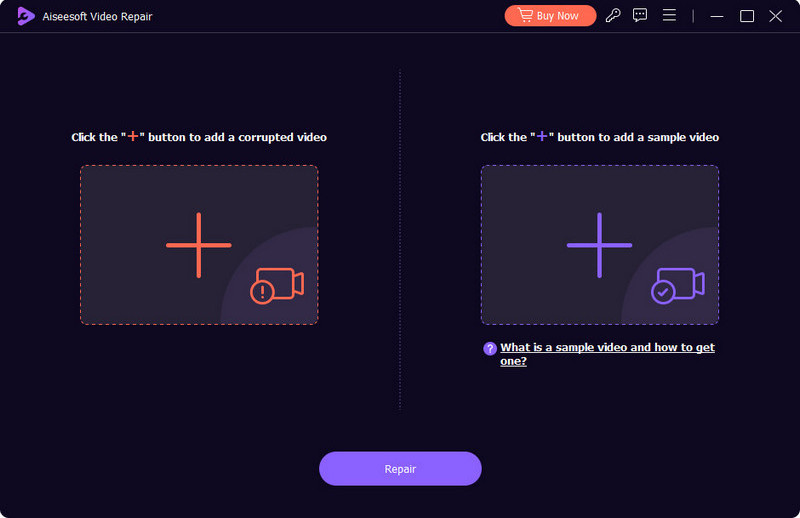
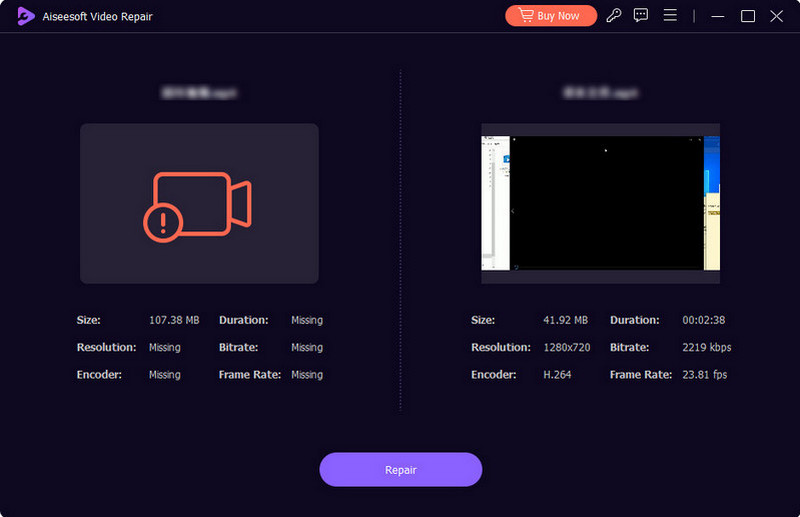
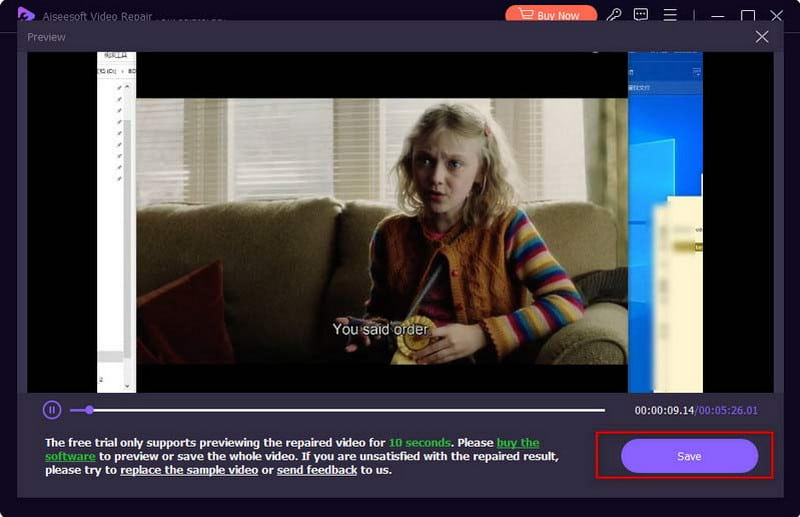
VLC to coś więcej niż odtwarzacz multimediów typu open source, ale ma także narzędzia do naprawy uszkodzonych plików GoPro. Jeśli znasz VLC, wiesz, że ma on prosty układ, a jednocześnie zapewnia niezbędne funkcje. Oto, jak możesz naprawić uszkodzone pliki za pomocą VLC.
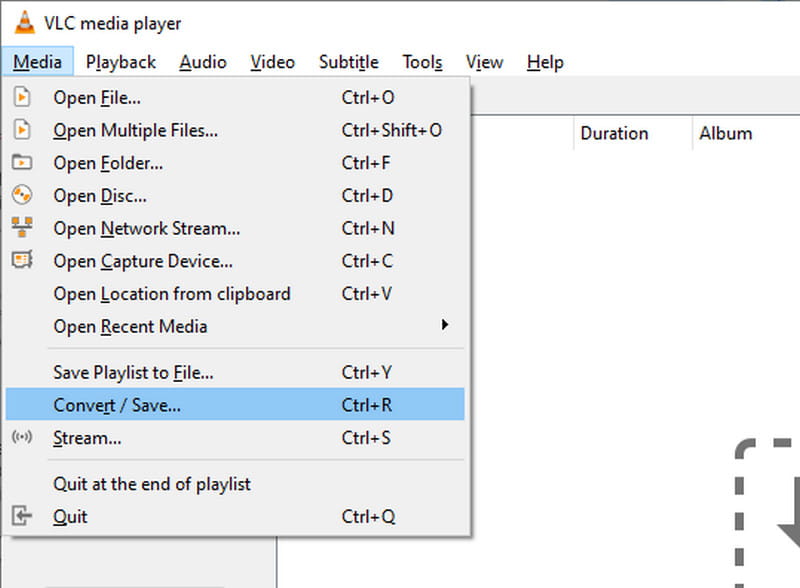

Po naprawieniu uszkodzonych plików wideo z GoPro możesz skorzystać z poniższych wskazówek, aby Twój film był bardziej kolorowy.
Dlaczego nie można oglądać moich filmów GoPro?
Istnieje większe prawdopodobieństwo, że film jest niezgodny z urządzeniem lub nieobsługiwany. Do przeglądania plików GoPro potrzebny będzie odtwarzacz multimedialny innej firmy. Z drugiej strony Twoje filmy mogą zostać uszkodzone podczas procesu przesyłania. Można się również spodziewać, że przyczyną uszkodzeń jest karta pamięci.
Czy możesz synchronizować filmy GoPro z chmurą?
Tak. GoPro może przesyłać Twoje filmy do chmury. Wystarczy wykupić subskrypcję GoPro Quik i odwiedzić oficjalną stronę internetową. Zaloguj się na swoje konto i przejdź do menu Moje media. Dodaj plik, przeciągając go ze swojego folderu. Dostęp do wideo można uzyskać na stronie internetowej i w wersji aplikacji.
Dlaczego mój ekran wideo GoPro jest czarny?
Istnieje kilka możliwości przyczyny braku treści na uszkodzonym filmie GoPro. Weź pod uwagę problemy z oprogramowaniem, nieprawidłowe ustawienia i awarię sprzętu. Wypróbuj metody wymienione powyżej, aby rozwiązać problemy.
W jakim formacie powinienem zapisywać pliki GoPro?
Istnieją tylko dwa formaty najlepsze dla filmów GoPro: MP4 i HEVC. Te dwa służą przede wszystkim do nagrywania, ale w zależności od modelu GoPro wykorzystuje także inne formaty. Jednak najlepiej jest używać HEVC lub MP4, aby uniknąć uszkodzenia pliku GoPro.
Jakie są najlepsze wskazówki, jak uniknąć uszkodzonych filmów GoPro?
Podczas każdego przechwytywania pamiętaj o utworzeniu kopii zapasowej filmów z aparatu na komputerze. Dbaj o urządzenia i upewnij się, że są wolne od złośliwego oprogramowania i wirusów. Ponadto podczas przesyłania plików połącz się ze stabilnym połączeniem internetowym, aby zapobiec utracie danych.
Wnioski
W sumie, uszkodzone pliki GoPro może przynieść Ci frustrujący moment, gdy chcesz pokazać światu swoje podróże. Ale dzięki podanym rozwiązaniom nadal istnieje szansa na ulepszenie wideo za pomocą VLC Media Player i Aiseesoft Video Repair. Możesz pobrać Aiseesoft za darmo, ale możesz odblokować bardziej profesjonalne funkcje w wersji premium. Sprawdź już teraz na oficjalnej stronie internetowej.

Napraw uszkodzone lub uszkodzone pliki wideo w ciągu kilku sekund z najlepszą jakością.
100% bezpieczeństwa. Bez reklam.
100% bezpieczeństwa. Bez reklam.